مواد جي جدول
MMULT فنڪشن "ميٽرڪس ضرب" لاءِ بيٺو آهي. اهو هڪ رياضي ۽ ٽريگونوميٽري فنڪشن Microsoft Excel ۾ موجود آهي. MMULT فنڪشن ٻن صفن کي ضرب ڪري ٿو ۽ ٻيو ميٽرڪس صف ڏي ٿو. هن آرٽيڪل ۾، توهان 6 مناسب مثالن سان ايڪسل MMULT فنڪشن جي استعمال بابت ڄاڻ حاصل ڪندا.

مٿي ڏنل اسڪرين شاٽ جو هڪ جائزو آهي. آرٽيڪل، ايڪسل ۾ MMULT فنڪشن جي ايپليڪيشن جي نمائندگي ڪري ٿو. توھان ھن آرٽيڪل جي ھيٺين حصن ۾ صحيح طور تي MMULT فنڪشن کي استعمال ڪرڻ لاءِ ٻين ڪمن سان گڏ طريقن جي باري ۾ وڌيڪ ڄاڻندا.
مشق ورڪ بڪ ڊائون لوڊ ڪريو
توھان ھيٺ ڏنل لنڪ تان Excel فائل ڊائون لوڊ ڪري سگھوٿا ۽ ان سان گڏ مشق ڪريو.
MMULT Function.xlsx جا استعمال
MMULT فنڪشن جو تعارف
- فنڪشن جو مقصد:
MMULT فنڪشن انگن جي ٻن صفن کي ضرب ڪري ٿو ۽ انگن جي ٻي صف کي واپس ڪري ٿو.
- نحو:
13>MULT(array1, array2)
- دلائل جي وضاحت:
| دلائل | گهربل/اختياري | وضاحت |
|---|---|---|
| array1 | گھربل | پهريون صف جنهن کي توهان ضرب ڪرڻ چاهيو ٿا. |
| array2 | گھربل |
- پيراميٽر واپسي: 12> 0> 1> الفانگن اکرن جو ميٽرڪس.
ميٽرڪس ضرب جي بنياديات
فرض ڪريو، اسان وٽ ٻه ميٽرڪس آهن، A ۽ B. جتي A هڪ m by n matrix ۽ B هڪ n by p آهي. matrix.

انهن ٻن ميٽرڪس جي پيداوار، C = AB؛ جيئن لکي سگھجي ٿو
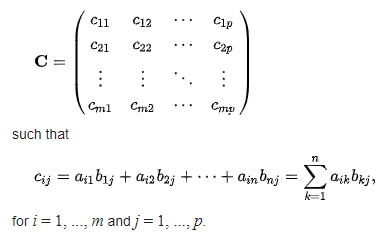
مثال 1: ايڪسل ۾ MMULT فنڪشن ۾ دستي طور نمبر آري داخل ڪريو
MMULT فنڪشن اسان کي دستي طور تي ترتيبن جو تعداد داخل ڪرڻ جي اجازت ڏئي ٿو انهن جي پيداوار حاصل ڪرڻ لاء. هن کي ڪرڻ لاءِ،
❶ پهريان توهان کي سيلز جو تعداد چونڊڻو پوندو جيئن ته آئوٽ پُٽ سري ميٽرڪس ڊائمنشن تي.
❷ پوءِ سليڪشن ايريا جي مٿين کاٻي پاسي واري سيل ۾، توهان MMULT فنڪشن سان فارمولا داخل ڪرڻو پوندو. ھن مثال لاءِ، فارمولا آھي:
=MMULT({1,2,3;4,5,6},{2,5;4,2;6,9}) ❸ ان کان پوءِ، عمل ڪرڻ لاءِ CTRL + SHIFT + ENTER بٽڻ کي دٻايو. فارمولا.

CTRL + SHIFT + ENTER کي دٻائڻ کان پوءِ، توھان ڏسندا ته ڪارل بریکٹس فارمولا ۾ ويڙهيل آھن. اهو ان ڪري آهي جو فارمولا هڪ ورثي واري صف جي فارمولا جي صورت ۾ آهي.

📓 نوٽ
جيڪڏهن توهان استعمال ڪري رهيا آهيو Microsoft Office 365 ، پوءِ توهان کي سيلز جي حد کي چونڊڻ جي ضرورت ناهي ۽ پوءِ CTRL + SHIFT + ENTER کي دٻايو. ڇاڪاڻ ته Office 365 متحرڪ صف فارمولن کي سپورٽ ڪري ٿو. انهي ڪري توهان کي صرف داخل ڪرڻ جي ضرورت آهيفارمولا ۽ پوءِ دٻايو صرف ENTER بٽڻ 3×3 جي طول و عرض سان ٻه چورس ميٽرس جو ضرب.
پهرين صف جي هڪ طول و عرض 3×3 آهي ۽ ٻي صف جي هڪ طول و عرض 3×3 آهي. نتيجي طور، فائنل ميٽرڪس جو طول و عرض 3×3 پڻ هوندو.
هاڻي هيٺ ڏنل قدمن تي عمل ڪريو ٻن ميٽرڪس کي ضرب ڪرڻ لاءِ MMULT فنڪشن.
❶ سڀ کان پهريان، سيلز جي هڪ رينج کي چونڊيو جنهن جي ماپ 3×3 آهي، جيئن آئوٽ پُٽ ميٽرڪس جو طول 3×3 هوندو.
❷ پوءِ هيٺ ڏنل فارمولا داخل ڪريو چونڊ علائقي جي مٿين کاٻي ڪنڊ تي. سيل B10 هن مثال لاءِ.
=MMULT(B5:D7,F5:H7) هتي B5:D7 پهرين صف جي حد آهي ۽ F5:H7 ٻي صف جي رينج آھي.
❸ آخر ۾ دٻايو CTRL + SHIFT + ENTER بٽڻن کي مڪمل طور تي فارمولا تي عمل ڪرڻ لاءِ.
جيئن ته فارمولا هڪ ميراثي صف جو فارمولا آهي، چونڊ واري علائقي کي آئوٽ پٽ انگن سان ڀريو ويندو. توهان کي فارمولا کي سڀني لاڳاپيل سيلن ڏانهن ڇڪڻ جي ضرورت ناهي.

📓 نوٽ
جيئن Microsoft Office 365 متحرڪ صف جي فارمولن کي سپورٽ ڪري ٿو، توھان صرف فارمولا داخل ڪري سگھو ٿا MMULT فنڪشن سان ۽ پوءِ ENTER بٽڻ کي دٻايو. متحرڪ صف فارمولا خودڪار طريقي سان سڀني سيلن کي ڍڪيندو جيئن طول و عرض تائينآئوٽ پٽ ميٽرڪس.
مثال 3: ايڪسل ۾ MMULT فنڪشن استعمال ڪندي 3×2 ميٽرڪس سان 2×3 ميٽرڪس جي پيداوار کي ڳڻيو
هن ڀيري، ٻه هڪجهڙا ميٽرڪس وٺڻ بدران، توهان مختلف طول و عرض جي ٻن صفن تي غور ڪري رهيا آهيو.
پهريون صف هڪ 2×3 نمبر ميٽرڪس آهي ۽ ٻيو هڪ 3×2 ميٽرڪس آهي. تنهن ڪري پهرين ميٽرڪس ۾ قطارن جو تعداد 2 آهي ۽ ٻئي ميٽرڪس ۾ ڪالمن جو تعداد 2 آهي. نتيجي طور، فائنل ميٽرڪس جو طول و عرض 2×2 ٿيندو.
هاڻي انهن کي استعمال ڪندي ضرب ڪرڻ لاءِ MMULT فنڪشن، ھيٺ ڏنل قدمن تي عمل ڪريو.
❶ 4 لڳاتار سيل منتخب ڪريو، جن ۾ 2 قطارون ۽ ٻه ڪالم آھن.
❷ ھيٺ ڏنل ليگيسي ايري فارمولا کي مٿي ڏانھن داخل ڪريو منتخب ٿيل سيلز جي کاٻي ڪنڊ.
=MMULT(B5:D6,F5:G7) ❸ فارمولا تي عمل ڪرڻ لاءِ CTRL + SHIFT + ENTER بٽڻ کي دٻايو.
اهو عمل Microsoft Excel جي سڀني ورزن تي لاڳو ٿئي ٿو، سواءِ Office 365.
ساڳي ڪم کي Excel ۾ ڪرڻ Office 365 ، ڪنهن به سيل ۾ فارمولا داخل ڪريو ۽ پوءِ ENTER بٽڻ کي دٻايو.
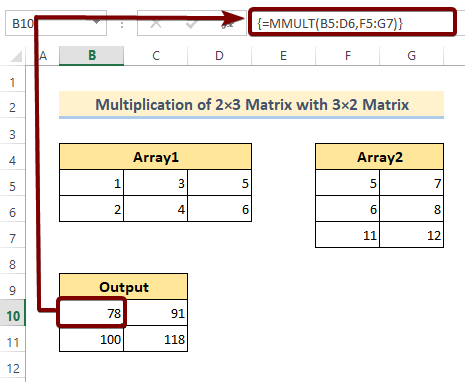
مثال 4: حاصل ڪريو 3×2 ميٽرڪس جو ضرب هڪ 2 × 3 ميٽرڪس ايم ايم ايل ٽي فنڪشن استعمال ڪندي Excel ۾
هن ڀيري پهرين صف جو طول 3 × 2 آهي ۽ ٻئي ۾ 2 × 3 طول و عرض آهي. تنهن ڪري آئوٽ پُٽ سري جو طول و عرض 3×3 هوندو.
هاڻي هيٺ ڏنل قدمن تي عمل ڪريو ٻن صفن جي پيداوار حاصل ڪرڻ لاءِ MMULT فنڪشن.
❶ سڀ کان پهريان، 3×3 جي ايراضي چونڊيو جيئن آئوٽ پُٽ ايري جو طول و عرض 3×3 هوندو.
❷ هيٺ ڏنل داخل ڪريو. چونڊ واري علائقي جي پهرين سيل ۾ فارمولا. سيل B10 ھن مثال لاءِ.
=MMULT(B5:C7,E5:G6) ❸ دٻايو CTRL + SHIFT + ENTER بٽڻن کي مڪمل طور تي.<3

📓 نوٽ
Microsoft Office 365 استعمال ڪندڙ لاءِ، صرف سيل ۾ متحرڪ صف فارمولا داخل ڪريو B10 ۽ دٻايو ENTER بٽڻ. متحرڪ فارمولا خود بخود آئوٽ پُٽ ايري جي گهربل طول و عرض سان ٺهڪي اچي ٿو.
مثال 5: هڪ 3×1 ميٽرڪس کي 1×3 ميٽرڪس سان ضرب ڪريو Excel ۾ MMULT فنڪشن استعمال ڪندي
هاڻي اسان آهيون هڪ 3 × 1 ميٽرڪس ۽ 1 × 3 ميٽرڪس وٺڻ. پهرئين ميٽرڪس ۾ قطارن جو تعداد 3 آهي ۽ ٻئي ميٽرڪس ۾ ڪالمن جو تعداد به 3 آهي. ان ڪري، آئوٽ پُٽ اري جو طول و عرض 3×3 هوندو.
هاڻي هيٺ ڏنل قدمن تي عمل ڪريو:
❶ 9 لڳاتار سيل منتخب ڪريو جن ۾ 3 قطارون ۽ 3 ڪالمن آھن.
❷ ھيٺ ڏنل فارمولا داخل ڪريو چونڊ واري علائقي جي مٿين کاٻي ڪنڊ ۾.
=MMULT(B5:B7,E5:G5) ❸ فارمولا تي عمل ڪرڻ لاءِ، مڪمل طور تي CTRL + SHIFT + ENTER بٽڻ دٻايو.

📓 نوٽ
Microsoft Office 365 ۾، مٿين قدمن تي عمل ڪرڻ بدران، صرف سيل ۾ فارمولا داخل ڪريو B10 ۽ دٻايو ENTER بٽڻ متحرڪ صفن وارو فارمولا پاڻمرادو ضروري علائقي ۾ فٽ ٿيندو.
مثال 6: استعمال ڪريوSUM، MMULT، TRANSPOSE، ۽ COLUMN فنڪشنز ڳڻڻ لاءِ قطارن جو تعداد ڳڻڻ لاءِ مخصوص قدر رکندڙ
هن ڀيري اسين ڳڻنداسين ته قطارن جو ڪل تعداد جنهن ۾ 5 نمبر آهن. ان سلسلي ۾، هڪ مسئلو پيدا ٿي سگهي ٿو. اهو آهي نمبر 5 هڪ کان وڌيڪ ڪالمن ۾ موجود ٿي سگهي ٿو.
تنهنڪري، اسان کي پڪ ڪرڻ گهرجي ته ڪنهن به هڪ کان وڌيڪ ڪالمن ۾ موجود هجڻ کي صرف 1 طور شمار ڪيو وڃي.
ڪرڻ هي اسان استعمال ڪيو آهي SUM ، MMULT ، TRANSPOSE ، ۽ COLUMN فنڪشن هڪ فارمولا ٺاهڻ لاءِ جيڪو هن مسئلي کي ختم ڪندو ۽ شمار ڪندو. صرف قطارن جو تعداد جنهن ۾ هڪ مخصوص نمبر موجود آهي.
هاڻي اهو ڪرڻ لاءِ هيٺ ڏنل قدمن تي عمل ڪريو.
❶ هيٺ ڏنل فارمولا سيل ۾ داخل ڪريو D16 .
=SUM(--(MMULT(--(B5:D14=5), TRANSPOSE(COLUMN(B5:D14)))>0)) ❷ پريس ڪريو CTRL + SHIFT + ENTER بٽڻ>Microsoft Office 365 استعمال ڪندڙ، پوءِ دٻايو ENTER بٽڻ دٻائڻ جي بجاءِ CTRL + SHIFT + ENTER بٽڻن کي مڪمل طور تي.

ياد رکڻ جون شيون
📌 array1 ۾ ڪالمن جو تعداد ساڳيو ئي هجڻ ضروري آهي جيئن array2 ۾ قطارن جو تعداد.
📌 جيڪڏهن سيلز خالي آهن يا ڪنهن به متن تي مشتمل آهن، ته پوءِ MMULT فنڪشن واپس ڪري ٿو #VALUE غلطي> فنڪشن هڪ #VALUE غلطي پڻ اڇلائي ٿو، جيڪڏهن array1 ۾ ڪالمن جو انگ ۽ array2 ۾ قطارن جو تعداد بي ترتيب آهي.
نتيجو
مجموعي طور تي، اسان 6 تي بحث ڪيومثال توهان کي استعمال ڪرڻ ۾ رهنمائي ڪرڻ لاءِ MMULT فنڪشن Excel ۾. توھان کي صلاح ڏني وئي آھي ته ڊائون لوڊ ڪريو مشق ورڪ بڪ ھن مضمون سان منسلڪ ڪريو ۽ ان سان گڏ سڀني طريقن کي مشق ڪريو. ۽ هيٺ ڏنل تبصري سيڪشن ۾ ڪنهن به سوال کان پڇڻ ۾ سنکوڪ نه ڪريو. اسان جلدي جلدي سڀني لاڳاپيل سوالن جا جواب ڏيڻ جي ڪوشش ڪنداسين. ۽ مهرباني ڪري ڏسو اسان جي ويب سائيٽ ExcelWIKI وڌيڪ ڳولڻ لاءِ.

